Kako onemogočiti nadzor uporabniških računov (UAC) v sistemu Windows 11
Microsoft Windows 11 Junak / / September 24, 2021

Zadnja posodobitev dne

Tako kot prejšnje različice tudi Windows 11 vključuje nadzor uporabniških računov (UAC). Morda pa ga želite prilagoditi ali popolnoma onemogočiti. Evo kako.
Funkcija nadzora uporabniških računov (UAC), vgrajena v sistem Windows, ščiti vaš računalnik in preprečuje neželene sistemske spremembe. Te spremembe lahko izvirajo iz druge programske opreme ali samih uporabnikov. Čeprav funkcija ni tako moteča, kot je bila, jo boste v starejših različicah sistema Windows morda še vedno želeli prilagoditi ali popolnoma onemogočiti. Takole v sistemu Windows 11.
Onemogočite UAC v sistemu Windows 11
Ko poskušate vi ali aplikacija spremeniti sistem Windows 11, se prikaže zaslon UAC. Če veste, kaj počnete, je lahko vsakič, ko kliknete ta zaslon, moteče.
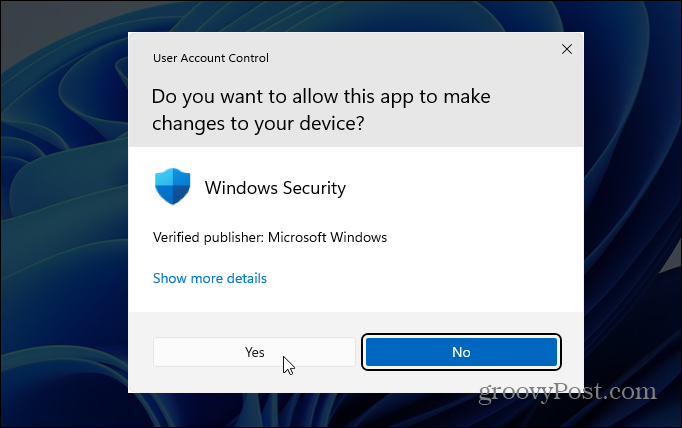
Dostop do UAC je v bistvu enako v sistemu Windows 11 kot prejšnje različice - uporabniški vmesnik je videti drugače. Če ste novi v sistemu Windows 11, je morda pravi čas za osvežitev.
Pritisnite na
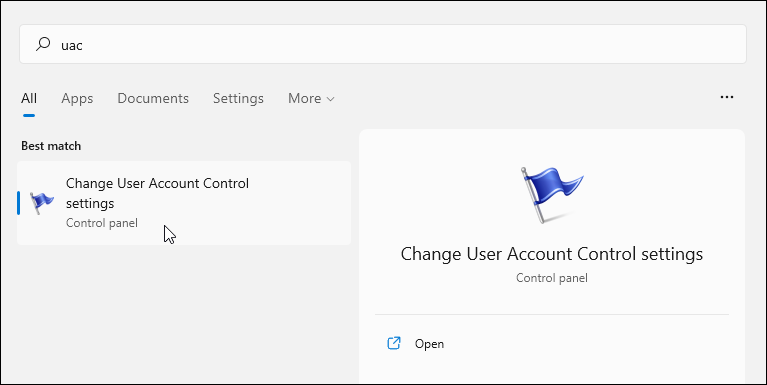
S tem se odpre zaslon z nastavitvami UAC. Tu lahko drsnik nastavite navzgor ali navzdol za večjo ali manjšo zaščito nadzora uporabniškega računa. Premaknite ga na vrh, da bo vedno obveščen, ko aplikacije in/ali poskušate namestiti programsko opremo ali spremeniti sistemske nastavitve. Privzeta nastavitev je obveščanje le, ko aplikacije poskušajo spremeniti (privzeta nastavitev).
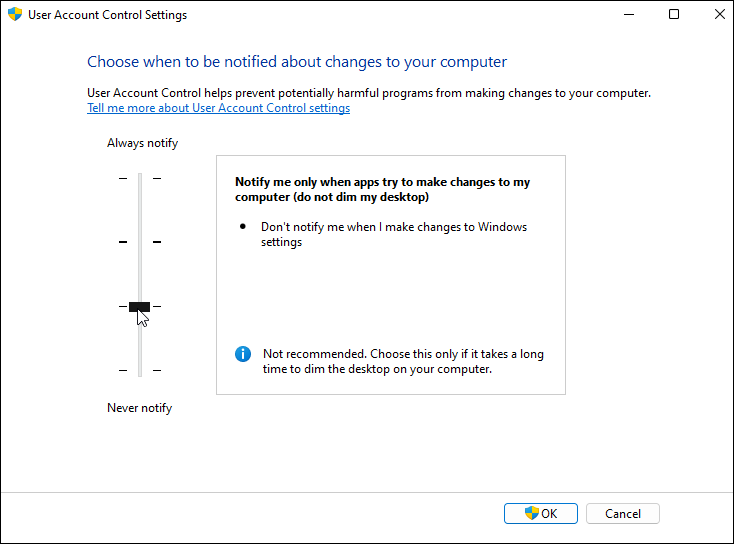
UAC lahko popolnoma izklopite tako, da drsnik premaknete na dno. Nikoli ne boste obveščeni, ko aplikacije poskušajo spremeniti vaš sistem ali ko spremenite nastavitve sistema Windows.
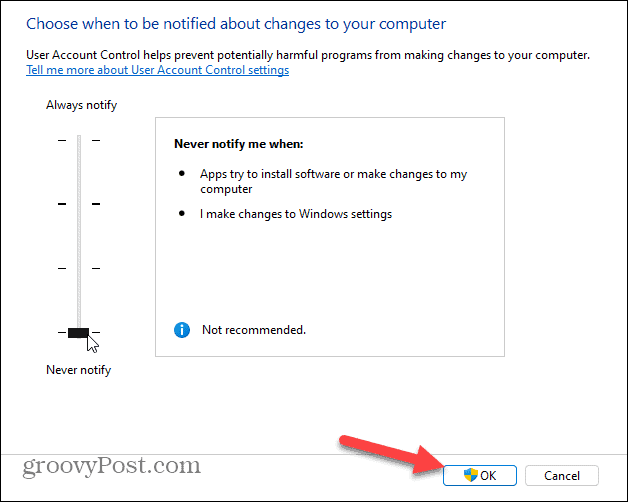
Ko se odločite, ne pozabite klikniti v redu gumb, da sprememba začne veljati. Končno se bo UAC pojavil še enkrat in preveril, ali želite spremeniti. Kliknite Da.
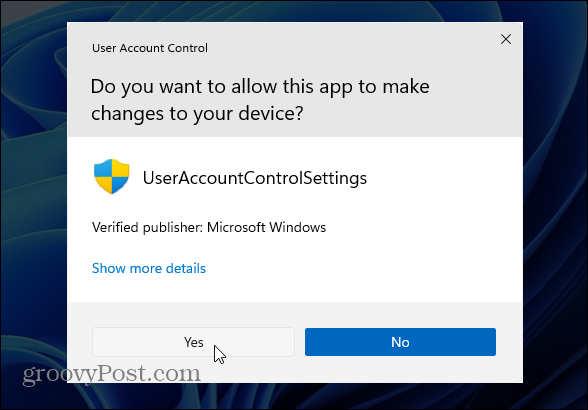
Izbira je vaša. Med namestitvijo zaupanja vredne programske opreme boste morda želeli začasno onemogočiti UAC in ga po tem znova vklopiti. Ali pa ste morda močan uporabnik in tega sploh ne potrebujete. Dobra stvar je, da jo lahko prilagodite svojim željam.
Za več informacij o novem Microsoftovem operacijskem sistemu si oglejte nastavitve Aktivne ure v sistemu Windows 11 da se izognete ponovnemu zagonu programa Windows Update. Ali pa preverite, kako upravljati Storage Sense v sistemu Windows 11.
Kako počistiti predpomnilnik Google Chrome, piškotke in zgodovino brskanja
Chrome odlično shrani vašo zgodovino brskanja, predpomnilnik in piškotke, da optimizira delovanje vašega brskalnika v spletu. Njen način, kako ...
Ujemanje cen v trgovini: Kako do spletnih cen med nakupovanjem v trgovini
Nakup v trgovini ne pomeni, da morate plačati višje cene. Zahvaljujoč garancijam za ujemanje cen lahko med nakupovanjem v ...
Kako podariti naročnino na Disney Plus z digitalno darilno kartico
Če ste uživali v Disneyju Plus in ga želite deliti z drugimi, je na voljo naročnina na Disney+ Gift za ...
Vaš vodnik po skupni rabi dokumentov v Google Dokumentih, Preglednicah in Diapozitivih
Z Googlovimi spletnimi aplikacijami lahko preprosto sodelujete. Tukaj je vaš vodnik za skupno rabo v Google Dokumentih, Preglednicah in Diapozitivih z dovoljenji ...
